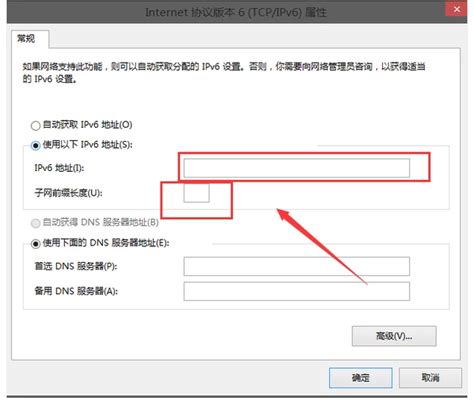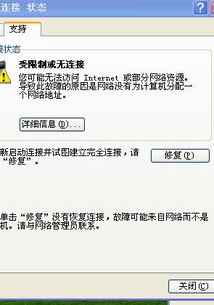网络受限或无连接该如何解决?
当遇到网络受限制或无连接的问题时,这无疑会给我们的日常生活和工作带来诸多不便。无论是家庭网络还是办公环境,网络故障都可能导致信息交流的阻断,影响效率。面对这样的困境,首先要冷静下来,按照一系列步骤进行排查和解决。

首先,确认网络连接设备的基本状态。这包括路由器、调制解调器(猫)、交换机以及网线等设备。检查这些设备的电源是否正常,指示灯是否显示正常状态。例如,路由器的电源灯、网络灯和Wi-Fi灯应当亮起,如果某个灯不亮或闪烁,可能意味着设备存在故障。对于猫和交换机,也要检查相应的指示灯,确保它们指示的连接状态是正常的。此外,网线作为数据传输的媒介,也不能忽视其质量问题。可以试着更换一条新的网线,看看是否能解决问题。

其次,检查网络配置和设置。这包括电脑、手机、平板等终端设备的网络设置。确保终端设备已正确连接到网络,无论是Wi-Fi还是有线连接。如果是Wi-Fi连接,确认输入的Wi-Fi密码是否正确,并且Wi-Fi信号强度是否足够。可以尝试靠近路由器,或者将路由器移动到更高的位置,以改善Wi-Fi信号。对于有线连接,确保网线已正确插入网卡和路由器端口。此外,检查网络适配器驱动程序是否正常。在计算机的设备管理器中,可以查看网络适配器是否有黄色感叹号或红叉。如果有,可能需要重新安装或更新驱动程序。

如果以上检查都没有问题,接下来可以尝试重启网络设备。这包括路由器、猫和交换机。重启这些设备可以清除其内存中的缓存和错误状态,有时可以立即解决网络问题。在重启之前,记得先断开电源,等待几秒钟后再重新插上电源。等待设备完全启动后,再次检查网络连接是否正常。
如果重启设备仍然无法解决问题,可以尝试重置路由器。重置路由器将恢复其出厂设置,这意味着你需要重新配置路由器的网络设置,包括Wi-Fi名称和密码。在重置之前,请确保已备份路由器的配置信息,以便在需要时能够恢复。重置路由器的方法通常是在其背面找到RESET按钮,并按住几秒钟直到指示灯开始闪烁。
除了物理设备的问题,网络故障也可能与运营商有关。例如,运营商的服务器可能出现问题,或者所在的区域存在网络覆盖盲区。此时,可以尝试联系运营商客服,了解网络状况并寻求帮助。同时,查看运营商的官方网站或社交媒体平台,了解是否有关于网络故障的通知或维护信息。
此外,网络受限制或无连接的问题还可能与IP地址冲突有关。在家庭网络中,通常使用DHCP(动态主机配置协议)来自动分配IP地址。但有时,如果两个设备被分配了相同的IP地址,就会导致网络冲突。此时,可以在路由器的管理界面中查看已连接设备的IP地址列表,确认是否存在IP地址冲突。如果存在冲突,可以手动为其中一个设备指定一个不同的IP地址。
无线干扰也可能导致网络连接受限。例如,微波炉、蓝牙设备、其他路由器等都可能产生无线干扰,影响Wi-Fi信号的稳定性和速度。可以尝试更改路由器的无线信道,以减少干扰。大多数路由器的默认信道是6或11,可以尝试选择其他信道来查看效果。在路由器的管理界面中,可以找到更改无线信道的选项。
如果使用的是笔记本电脑或移动设备,还可以尝试更新操作系统的网络组件。有时,操作系统的更新可能包含对网络组件的改进和修复。可以前往操作系统的设置或更新中心,检查是否有可用的更新。同时,确保你的设备已安装最新的防病毒软件和防火墙,以保护设备免受恶意软件的攻击。
如果以上方法都未能解决问题,可能需要考虑硬件故障的可能性。例如,路由器的Wi-Fi模块可能损坏,导致无法提供稳定的Wi-Fi信号。在这种情况下,可以尝试更换一个新的路由器来解决问题。同样,如果电脑的网卡出现故障,也可能导致网络连接受限。此时,可以考虑更换一个新的网卡或购买一个USB无线网卡来替代。
最后,不要忘记检查物理连接的安全性。例如,确保网线没有损坏或被动物咬断。对于室外网络设备,如户外路由器或天线,要确保它们已妥善安装并免受恶劣天气的影响。同时,定期检查网络设备的连接线是否松动或损坏,并及时更换老化的连接线。
总之,当遇到网络受限制或无连接的问题时,不要惊慌。按照上述步骤逐一排查和解决问题,通常可以恢复网络连接。如果问题依然存在,可能需要寻求专业的技术支持来进一步诊断和解决。在这个过程中,保持耐心和冷静是至关重要的。同时,了解网络设备的基本原理和常见故障排除方法,将有助于你更好地应对类似的网络问题。
- 上一篇: 如何查看自己的淘宝账号
- 下一篇: 揭秘大熊猫的神秘生活
-
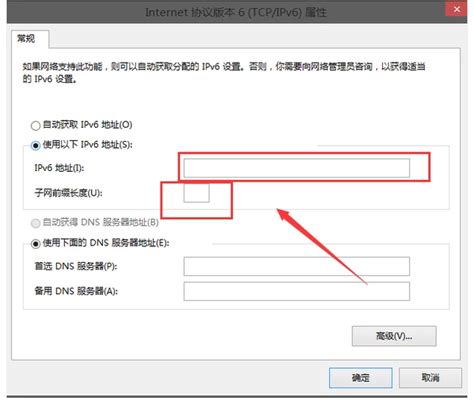 轻松破解:受限或无连接的快速解决秘籍资讯攻略11-29
轻松破解:受限或无连接的快速解决秘籍资讯攻略11-29 -
 轻松解决网络受限或无连接问题!资讯攻略11-06
轻松解决网络受限或无连接问题!资讯攻略11-06 -
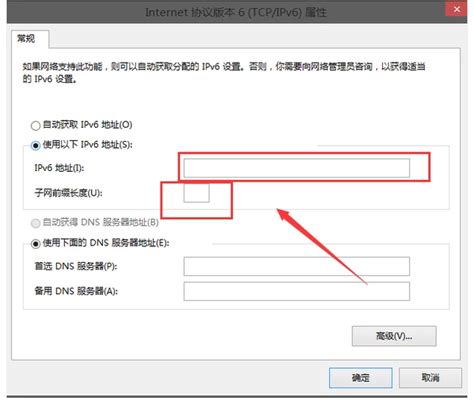 网络受限或无连接?轻松解决妙招来了!资讯攻略11-29
网络受限或无连接?轻松解决妙招来了!资讯攻略11-29 -
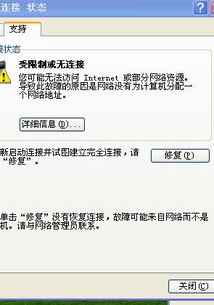 解决受限制或无网络连接的方法资讯攻略11-18
解决受限制或无网络连接的方法资讯攻略11-18 -
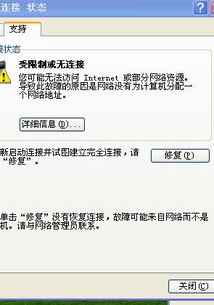 本地连接受限的原因及解析资讯攻略11-22
本地连接受限的原因及解析资讯攻略11-22 -
 解决QQ头像更换受限的方法资讯攻略11-27
解决QQ头像更换受限的方法资讯攻略11-27